Wenn Sie bei Google nach einer Rezension zu FoneDog Android Data Recovery suchen, sehen Sie möglicherweise den Reddit-Beitrag, dass der Redditor FoneDoy törichterweise heruntergeladen hat, und einige Benutzer halten FoneDog für einen Betrug. Allerdings können wir ein Programm nicht anhand dieser einfachen und groben Kommentare beurteilen. Um eine authentische Bewertung zu erhalten, entscheiden wir uns, FoneDog Android Data Recovery auszuprobieren und zu testen und die Ergebnisse mit allen zu teilen.
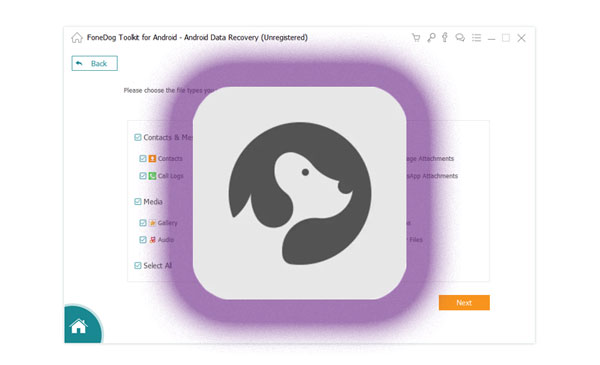
FoneDog Android Data Recovery ist ein Softwareprogramm zur Wiederherstellung verlorener oder gelöschter Daten von Ihrem Android-Gerät, einschließlich Smartphones und Tablets. Ist FoneDog also kostenlos? Nein, es ist kein kostenloses Datenwiederherstellungstool. Sie können es kostenlos herunterladen, installieren und zum Scannen Ihrer Android-Daten verwenden, die Testversion kann jedoch gelöschte Daten nicht erkennen. Sie können die Funktion „Deep Scan“ nicht nutzen, wenn Sie sie nicht registriert haben, selbst wenn Sie darauf tippen können.
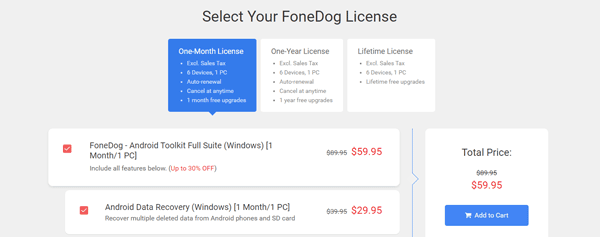
Wenn Sie also nur Ihre Android-Daten wiederherstellen möchten, können Sie anstelle der Toolkit-Suite die Lizenz von Android Data Recovery erwerben. Übrigens ist die Mac-Version von FoneDog günstiger als die Windows-Version.
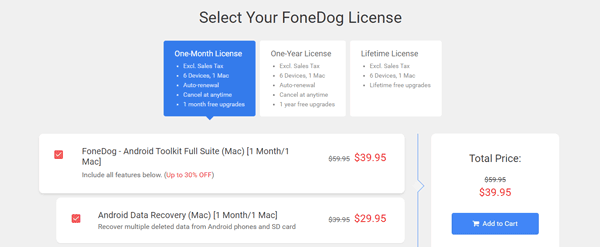
Welche Datentypen, Gerätemodelle und Betriebssysteme kann FoneDog Android Data Recovery unterstützen? Gehen Sie die Merkmale, positiven und negativen Aspekte durch, und Sie werden es wissen.
> Stellen Sie verschiedene Dateitypen wieder her, darunter Kontakte, Nachrichten, Nachrichtenanhänge, WhatsApp-Chats und -Anhänge, Anrufprotokolle, Fotos, Videos, Audiodateien, Dokumente und andere Dateien.
> Ermöglicht Ihnen, bestimmte Dateien auf der Benutzeroberfläche anzuzeigen.
> Unterstützen Sie die Datenwiederherstellung von einer SD-Karte, wenn Sie eine SD-Karte auf Ihrem Android-Gerät installieren.
> Unterstützt viele Modelle von Samsung, Xiaomi, Huawei, Honor, Google, HTC, LG, Sony, OnePlus und Motorola.
> Windows- und Mac-Versionen sind verfügbar.
+ Stellen Sie ganz einfach eine Verbindung her und scannen Sie Telefondaten schnell.
+ Zeigen Sie Daten übersichtlich nach Kategorie an.
+ Unterstützt mehrere Dateitypen.
+ Stellen Sie Root-Tools bereit, wenn Sie „Deep Scan“ wählen.
+ Scannen Sie Android-Daten kostenlos.
+ Unterstützt USB- und Wi-Fi-Verbindungen.
+ Ermöglicht Ihnen, Ihre vorhandenen und gelöschten Dateien auf Ihren Computer zu übertragen.
- Keine Anweisungen für unterstützte Betriebssysteme auf der Website.
- Die Testversion kann keine gelöschten Daten scannen.
- Rooten ist erforderlich, wenn Sie den „Deep Scan“-Modus verwenden.
- Die 30-tägige Geld-zurück-Garantie gilt gemäß den Rückerstattungsrichtlinien für lebenslange Abonnenten. Für Monatsabonnenten und Jahresabonnenten gibt es eine 7-tägige Geld-zurück-Garantie bzw. eine 15-tägige Geld-zurück-Garantie.
– Wie bei den meisten Drittanbieterprogrammen müssen Benutzer für die Verbindung eine App auf Android-Geräten installieren.
Jetzt zeigen wir die Leistung von FoneDog Android Data Recovery an, einschließlich der Gebrauchsanweisung, der Scangeschwindigkeit, der Wiederherstellungsrate, der Sicherheit usw.
Schritt 1: Laden Sie die FoneDog Android Data Recovery-Software von der offiziellen Website herunter: https://www.fonedog.com/android-data-recovery/. Installieren Sie es dann auf Ihrem Computer. Wenn ein Popup-Fenster mit der Meldung erscheint, dass es ein Update gibt, tun Sie es.
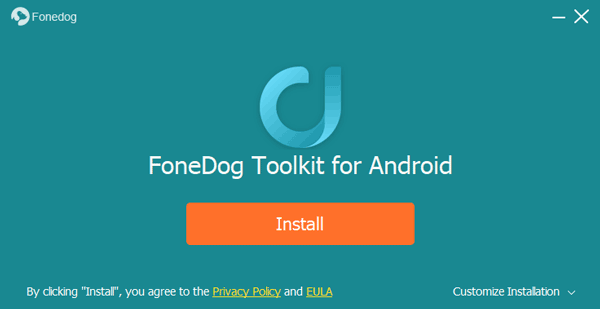
Schritt 2: Starten Sie das Programm und tippen Sie unten auf „ Kostenlose Testversion “. Bei Bedarf können Sie auch auf „ Registrieren “ oder „ Jetzt kaufen “ klicken.
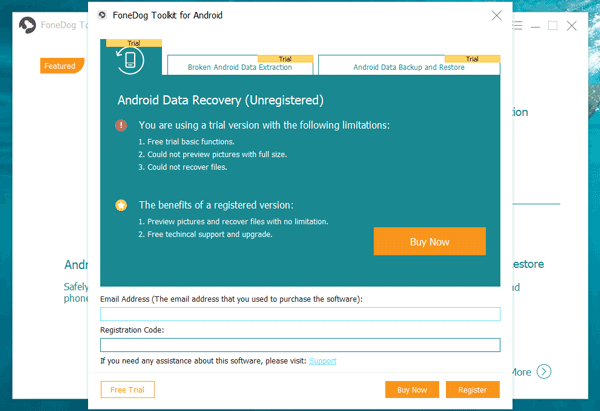
Schritt 3: Verbinden Sie Ihr Android-Gerät über ein USB-Kabel mit Ihrem Computer und wählen Sie „ Dateien übertragen “. Aktivieren Sie dann das USB-Debugging auf Android und erlauben Sie dem Programm, eine App für die Verbindung auf Ihrem Telefon zu installieren. Erlauben Sie der App als Nächstes den Zugriff auf Ihre Daten, die Sie wiederherstellen möchten.

Schritt 4: Wählen Sie die Dateitypen aus, die Sie wiederherstellen möchten, und klicken Sie auf „ Weiter “. Anschließend werden Sie daran erinnert, „ Deep Scan “ zu verwenden, wenn der „ Standard Scan “-Modus Ihre gelöschten Dateien nicht finden kann. Klicken Sie einfach auf „ OK “, um fortzufahren.
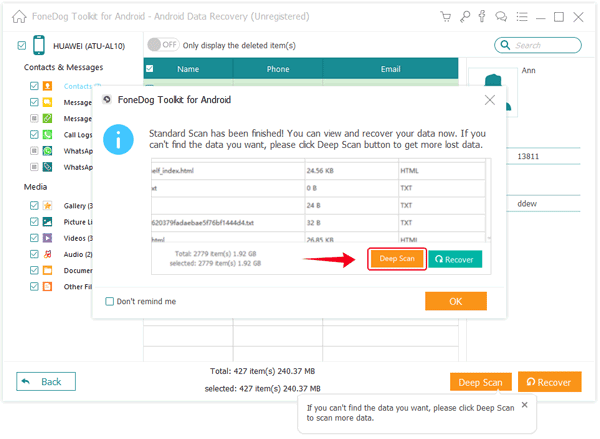
Schritt 5: Markieren Sie die gewünschten Dateien und klicken Sie auf „ Wiederherstellen “, um sie auf Ihrem Computer zu speichern.
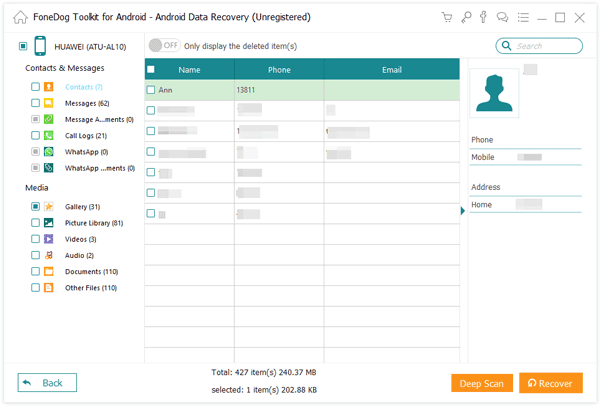
FoneDog hat das Mobilgerät schnell erkannt. Nachdem wir die Option „Dateien übertragen“ ausgewählt und die USB-Debugging-Funktion aktiviert hatten, wurde die APK-Datei sofort auf unser Telefon übertragen und installiert. Dann wurde die Verbindung hergestellt. Das Telefon erinnerte uns daran, dass die APK-Datei nicht aus dem App Store heruntergeladen wurde. Außerdem ist eine Datenberechtigung erforderlich, die für das Scannen und Wiederherstellen von Daten erforderlich ist. Um fortzufahren, klicken Sie auf „Zulassen“.
Sobald die Verbindung hergestellt war, scannte das Programm schnell die Daten, auf die wir der App Zugriff gewährt hatten. Der gesamte Vorgang dauert nur 5-8 Minuten. Wenn sich jedoch so viele Dateien auf Ihrem Telefon befinden, kann es länger dauern.
Nach der Wiederherstellung verwendeten wir die mobile Sicherheits-App, um das Telefon zu erkennen. Es befanden sich keine Malware oder Viren auf dem Gerät. Außerdem wurde während des Tests keine Werbung eingeblendet. Die App forderte lediglich den notwendigen Datenzugriff an. Es gab kein Popup für den Standortzugriff oder andere unnötige Datenberechtigungen.
Der Standard-Scanmodus kann keine gelöschten Dateien finden, da wir die Testversion verwenden. Der Deep-Scan-Modus kann jedoch leider nur genutzt werden, wenn wir die Software registrieren, sodass wir ihn noch nicht weiter getestet haben.
Es gibt nur 36 Bewertungen auf Trustpilot und 69 % der Nutzer gaben eine Ein-Stern-Bewertung ab, und die Fünf-Sterne-Bewertung macht 22 % aus.
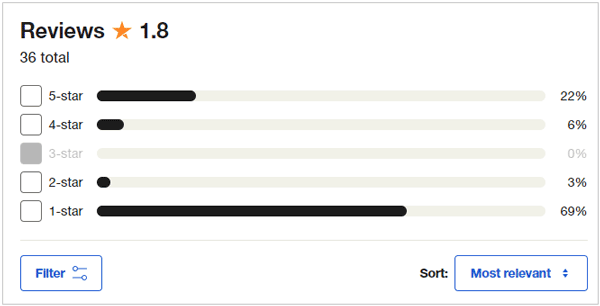
Sehen wir uns die detaillierten Bewertungen von FoneDog auf Trustpilot an.
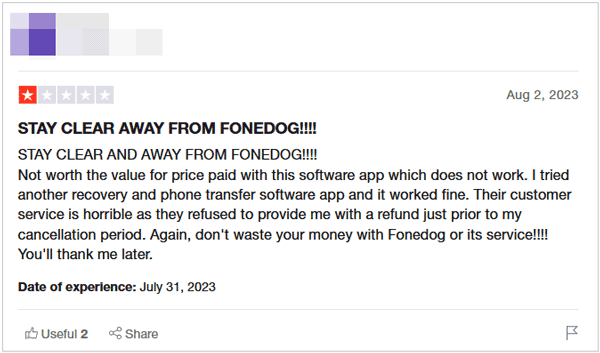
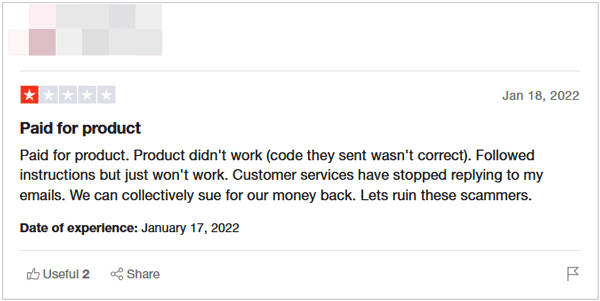
Die meisten dieser Ein-Stern-Bewertungen gaben an, dass FoneDog sich geweigert habe, innerhalb der Gültigkeitsdauer eine Rückerstattung zu leisten. Darüber hinaus konnten wir unterhalb der Bewertungen alle Antworten von FoneDog sehen.
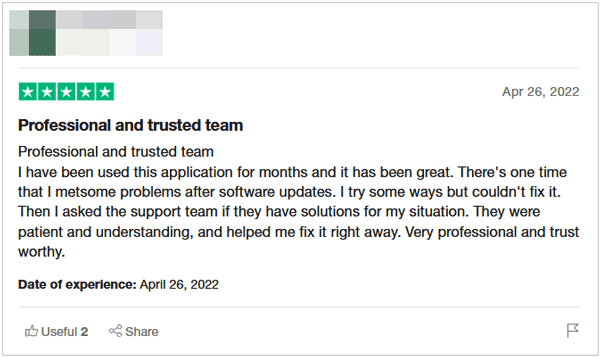
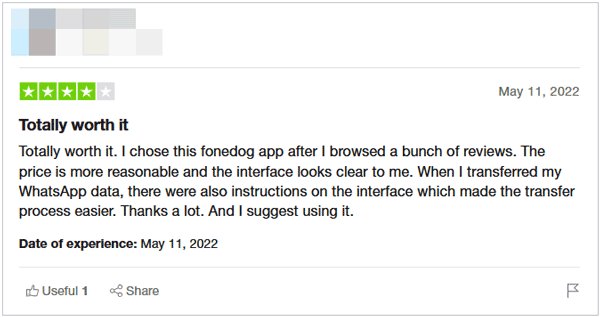
Bei den Fünf- und Vier-Sterne-Bewertungen geht es offenbar nicht um FoneDog Android Data Recovery.
Tatsächlich gibt es auf dem App-Markt viele Alternativen zu FoneDog Android Data Recovery, und Samsung Data Recovery ist eine davon. Diese Software funktioniert für Android 6.0 und höher, einschließlich verschiedener Marken von Android-Telefonen und -Tablets. Basierend auf unseren Tests ist diese Software effektiv bei der Wiederherstellung gelöschter Kontakte , Anrufprotokolle, Fotos und Textnachrichten. Übrigens gibt es eine kostenlose Testversion und kann gelöschte Dateien scannen und finden, erfordert jedoch Rooting und zeigt bestimmte Inhalte nur nach der Registrierung an.
> Stellen Sie gelöschte Android-Daten mit Rooting wieder her, wenn Sie sie vom internen Speicher und von der SIM-Karte wiederherstellen möchten.
> Die Wiederherstellung von SD-Karten erfordert kein Rooten und unterstützt gelöschte Fotos, Musik, Videos und Dokumente.
> Der Deep Scan-Modus kann mehr gelöschte Dateien finden als der Quick Scan-Modus.
> Das Support-Team kann innerhalb von 1-2 Werktagen antworten.
> Unterstützt Android 6.0 und höher, einschließlich Android 14.
Eine Jahreslizenz für Einzelpersonen kostet 49,95 $.
Eine lebenslange Lizenz für Einzelpersonen kostet 59,95 $.
Eine jährliche Geschäftslizenz für 10 Geräte auf einem PC kostet 59,95 $.
Laden Sie die Alternative zu FoneDog herunter und stellen Sie Ihre Android-Daten wieder her.
Schritt 1: Verbinden Sie Ihr Android-Gerät über ein USB-Kabel mit dem Computer, auf dem Sie das Samsung Data Recovery-Programm installiert haben.
Schritt 2: Befolgen Sie die Anweisungen auf dem Bildschirm, um das USB-Debugging zu aktivieren, und wählen Sie „ MTP “ auf dem Mobilgerät. Wählen Sie dann den gewünschten Datentyp aus.

Schritt 3: Wählen Sie einen Modus. Als Nächstes erfahren Sie, ob Ihr Gerät gerootet ist. Für einen vollständigen Scan müssen Sie Ihr Telefon rooten. Wenn Sie fertig sind, wählen Sie die gelöschten Dateien aus und klicken Sie auf „ Wiederherstellen “, um sie auf Ihren Computer zu übertragen.

Es gibt viele Android-Datenwiederherstellungsprogramme im Internet. Sie müssen also erkennen, welches sicher, zuverlässig und effektiv zu verwenden ist. Darüber hinaus geben einige Unternehmen an, dass sie Ihnen eine Geld-zurück-Garantie gewähren, Ihnen jedoch nicht antworten, wenn Sie sie per E-Mail kontaktieren. Bitte achten Sie auf die Bewertungen auf verschiedenen Plattformen und prüfen Sie, ob deren Kundendienstmitarbeiter auf die Kommentare antworten. Wenn sie nicht antworten, spiegelt das perfekt ihr niedriges Serviceniveau wider.
Wie Sie oben in der Bewertung von FoneDog Android Data Recovery sehen können, ist die Verwendung sicher, es handelt sich jedoch nicht um ein zuverlässiges Programm, da Benutzer ihr Support-Team nur schwer kontaktieren können. Und die Testversion kann nur Daten scannen, sodass wir die tatsächliche Wiederherstellungsrate nicht kennen können. Wenn Sie es gekauft und verwendet haben, können Sie Ihre tatsächlichen Erfahrungen gerne im Kommentarbereich mitteilen.
Verwandte Artikel
Wondershare MobileTrans Review: Echte Bewertung im Jahr 2024
Beste Fotowiederherstellungs-App für Android-Geräte – 10 Tools Review [Ausführlich]
So finden Sie versteckte Dateien auf einem Android-Gerät: Versteckte Dateien wiederherstellen
Wo werden Apps auf Android gespeichert und wie kann ich problemlos auf App-Dateien zugreifen?
Gelöschte Textnachrichten von Verizon auf einem Android-Gerät wiederherstellen [4 Möglichkeiten]
Ultimativer Test zur Datenwiederherstellung von FonePaw Android: Überprüfen Sie alle Seiten
Urheberrecht © samsung-messages-backup.com Alle Rechte vorbehalten.